Le pré-imprimé correspond à un document créé que vous allez insérer dans une bureautique. Ainsi, votre pré-imprimé peut correspondre à du papier à en-tête (ce qui permettra de modifier un seul document pour que les modifications s’appliquent à toutes les bureautiques utilisant le même préimprimé), un texte que vous souhaitez faire apparaitre en filigrane (exemple insertion du terme duplicata), etc…
Le mode de fonctionnement est similaire aux anciens fonds de page
Attention : Le pré-imprimé remplace l’en-tête existant de la bureautique utilisée.
L’en-tête existant doit être, soit repris dans le pré-imprimé, soit déplacé dans le corps de la bureautique.
Création d’un pré-imprimé
Chemin : bureautique / fonds de page > fonds de page >liste > icône création
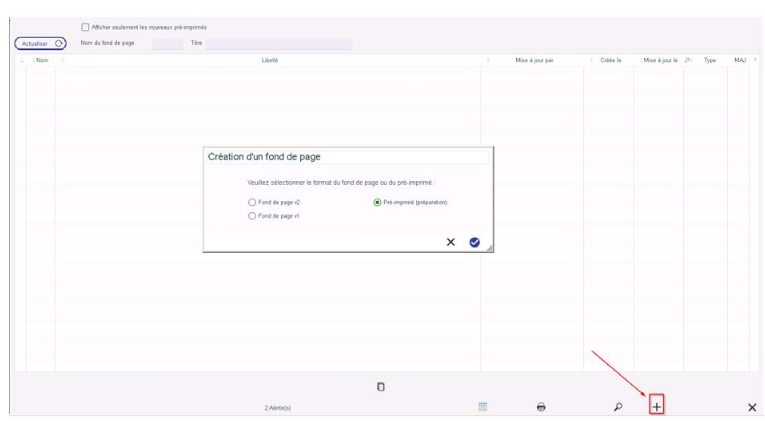
Il faut sélectionner « pré-imprimé préparation »
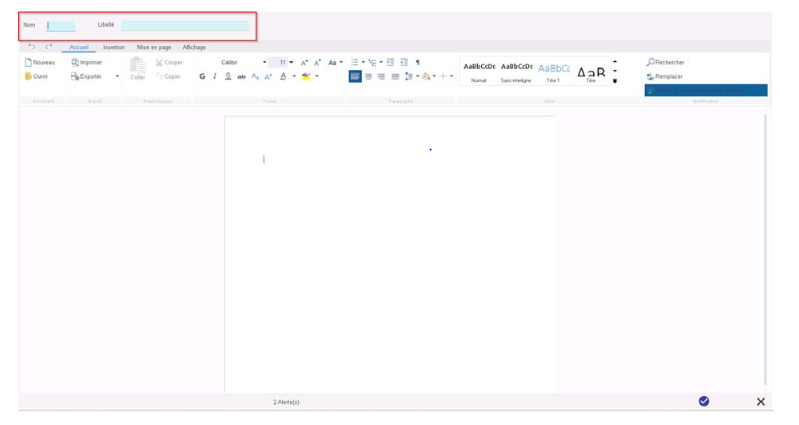
Les options de traitement de texte sont identiques à celles qui apparaissent en création de
bureautique, à l’exception de la sélection et de la visualisation d’un pré-imprimé, et des options
d’insertion et de contrôle des variables.
Apparaissent également à cet endroit de nouvelles options notamment ouvrir, qui vous permet
d’utiliser un document au format Word docx préexistant sur votre PC, exporter, pour exporter votre fichier dans un autre format de fichier et imprimer, qui correspond à la visualisation avant impression et vous permet ainsi de contrôler votre mise en page avant d’enregistrer votre fichier.
Pour finaliser la création de votre pré-imprimé, il faut lui donner un nom, un libellé, et cliquer sur ![]() .
.
Le document apparaitra ensuite dans la liste de vos fonds de pages.
sélection d'un pré imprimé dans une bureautique
Une fois que votre pré-imprimé est créé, vous avez la possibilité de le sélectionner dans vos bureautiques
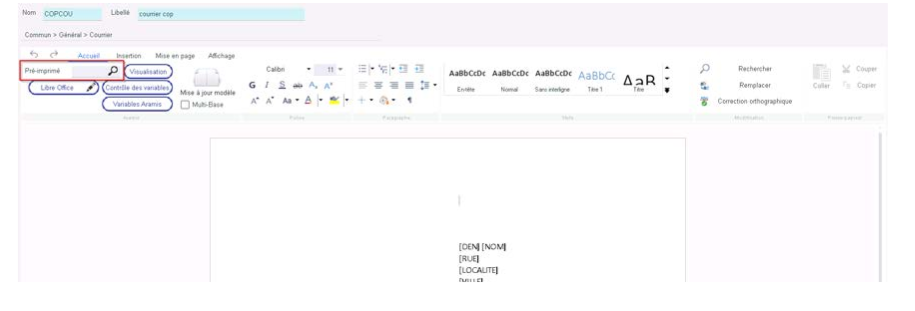
Il faut cliquer sur la ![]() pour avoir accès à la liste de tous vos pré-imprimés
pour avoir accès à la liste de tous vos pré-imprimés
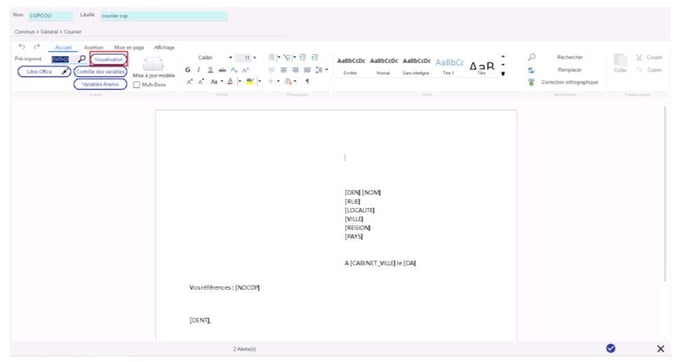
Une fois sélectionné, vous pouvez cliquer sur visualisation pour avoir le rendu de votre bureautique avec votre pré imprimé
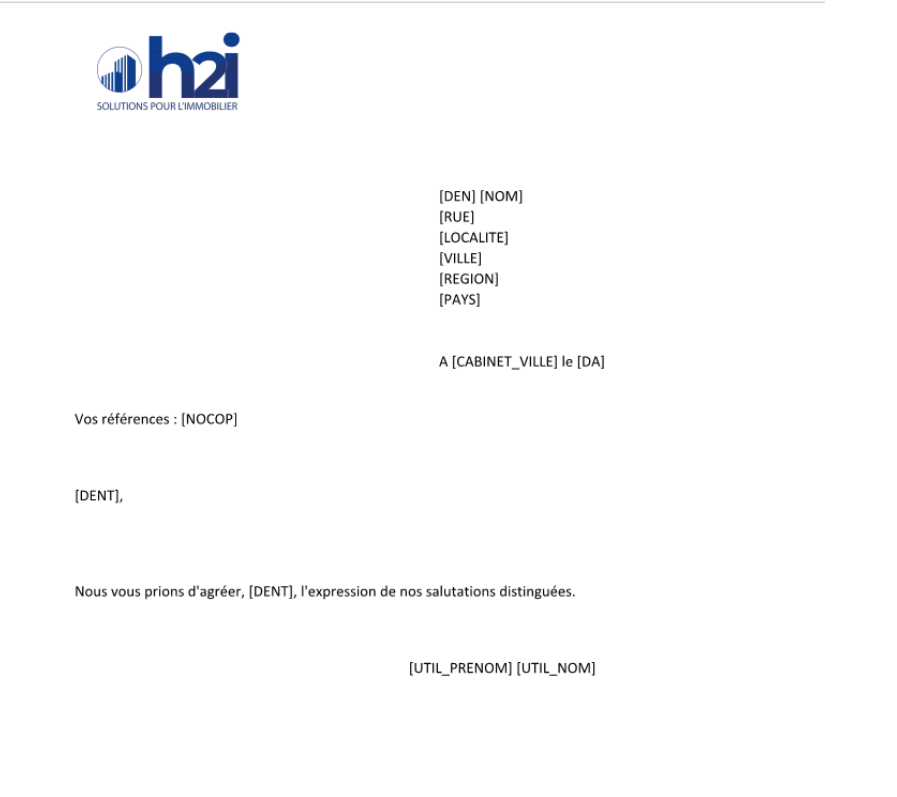
Vous avez alors la possibilité d’éditer le visuel que vous obtenez si vous le souhaitez.
